Mazda Toolbox uygulamasıyla navigasyon sisteminizdeki içeriklerinizi güncelleyin
Burada uygulamanın nasıl kullanıldığını bulabilirsiniz
Başlarken
Mazda Update Toolbox nedir?
Navigasyon sisteminizdeki komple haritayı Mazda Update Toolbox yardımıyla güncelleyebilirsiniz. Navigasyon SD kartınıza harita güncellemeleri indirmenizi, satın almanızı veya yüklemenizi sağlayan ücretsiz bir yazılımdır.
Temel Gereklilikler
Mazda Update Toolbox’ı yüklemek hızlı ve kolaydır.
-
Bilgisayarınızın aşağıdaki minimum gereklilikleri sağladığından emin olun:
- Geniş bant internet bağlantısı önerilir
- Bilgisayarınıza yüklü işletim sistemi (Microsoft tarafından desteklenen tüm Windows İşletim Sistemleri (sunucu İşletim Sistemi hariç); Apple tarafından desteklenen tüm MacOS sürümleri)
-
Bulundurmanız gerekenler:
- Mazda Connect SD Kartı (aracınızın Bilgi-Eğlence sisteminden çıkartılır)
Mazda Update Toolbox'ı İndir
- https://mazda.welcome.naviextras.com adresinden, aracınızı satın aldığınız bölgeyi seçin. Otomatik olarak bölgesel web sitesine yönlendirileceksiniz.
- "Nasıl Güncelleme Yapılır" bölümünün altında Toolbox İndirme düğmesini arayın.
- Mazda Update Toolbox'ı indirmek için tıklayın.
-
Dosyaya çift tıklayın ve yüklemeyi başlatmak için açılır pencerede çalıştır seçeneğine basın.
Not: OSX sürümünde, indirilen yükleme dosyasını ‘İndirilenler’ klasöründe bulabilirsiniz. Mazda Update Toolbox'ı başlatmak için “Uygulamalar” klasöründe "Mazda Update Toolbox" simgesine tıklayın veya Launchpad'den başlatın.
- Yükleme Sihirbazı için istediğiniz dili seçin.
- Uygulamayı yüklemek için, ekrandaki talimatları izleyin.
Mazda Update Toolbox uygulamasını başlatın
Toolbox'ı başlattıktan sonra sunuculara bağlanmayı deneyecektir.
NOT: Bağlantı başarısız olursa, bir uyarı ekranı gösterilir. Uygulamadan ÇIKABİLİR veya TEKRAR DENEYEBİLİRSİNİZ. Toolbox, otomatik olarak her 270 saniyede bir sunucuya bağlanmayı deneyecektir.
- Mazda SD kartını bilgisayarınıza takın.
- SD kartınız Toolbox tarafından tanınırsa Oturum Açma sayfasına yönlendirileceksiniz.
NOT: SD kartınız Toolbox tarafından tanınmazsa SD kart zarar görmüş olabilir ya da karttaki bazı dosyalar bozulmuş/değiştirilmiş olabilir. Lütfen Mazda Satıcınızla iletişime geçin. SD kartınız tanınırsa ancak Toolbox'ın bu sürümüyle uyumlu değilse Toolbox'ın uygun sürümünü indirmek için yönlendirileceksiniz.
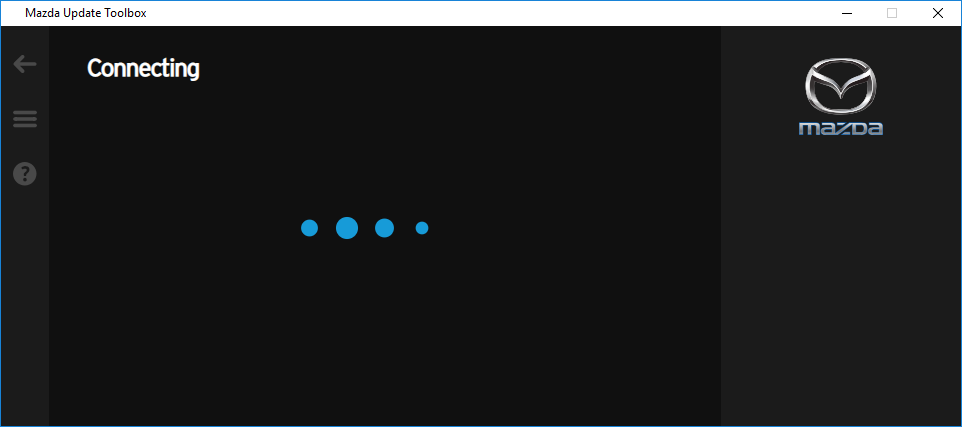
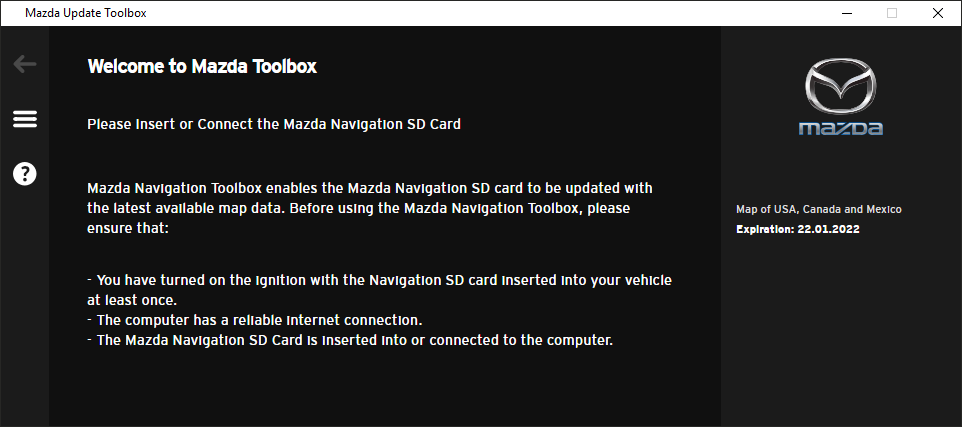
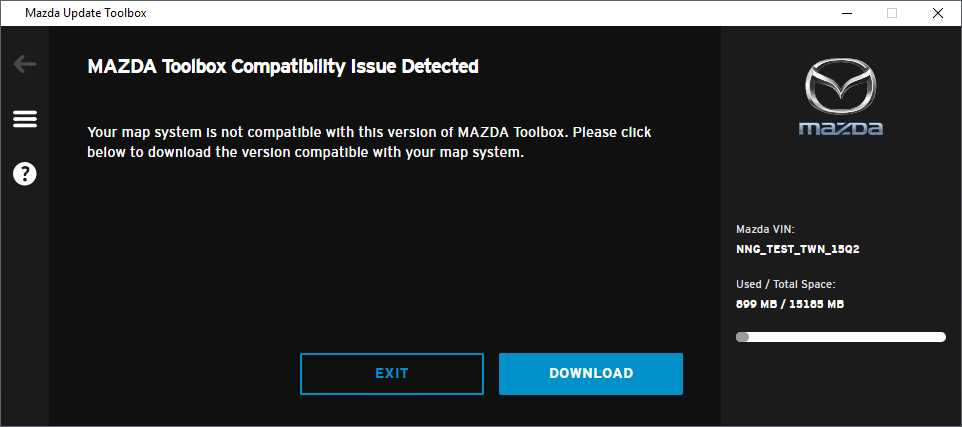
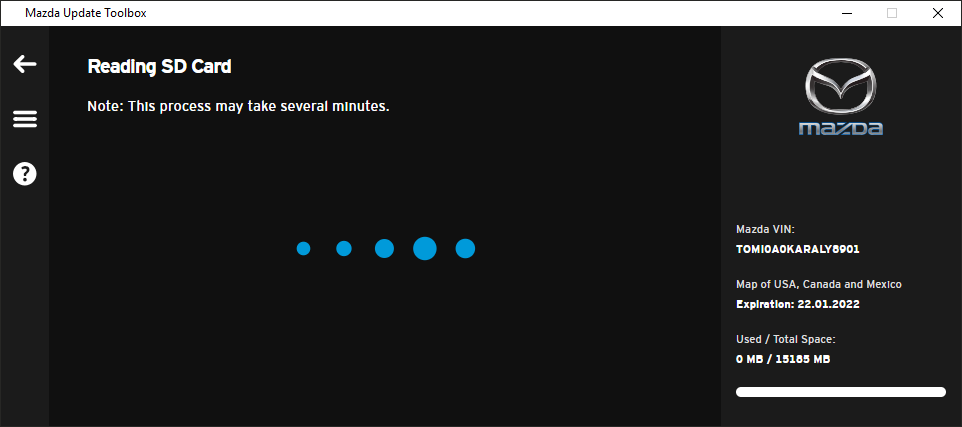
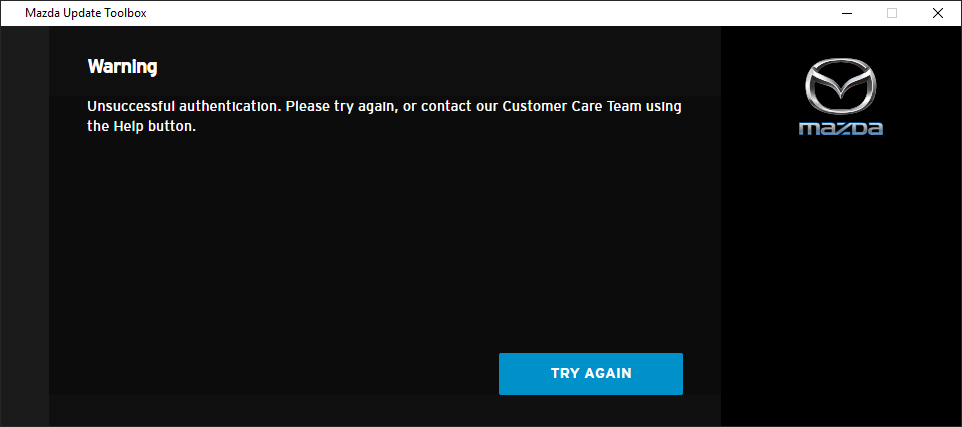
NOT: Başlangıçta Mazda Update Toolbox, daha yeni bir sürüm mevcutsa yazılımı güncellemeniz konusunda sizi uyarır. Eğer güncellemeyi seçerseniz, yukarıda tarif edilenle aynı yükleme prosedürünü yerine getireceksiniz. Yazılımı güncelleyebilmek için oturum açmış olmalısınız. Mevcut bir güncelleme hakkında bilgilendirilip, bunu hiçbir şekilde tamamlama yolu bulamazsanız, lütfen internet hizmeti sağlayıcınızla iletişime geçin.
Oturum açma ve Kayıt
Oturum açma
-
Mazda Update Toolbox’ı başlatın (Başlat menüsünden veya OSX işletim sistemi kullanıyorsanız Launchpad’den veya ‘Uygulama’ klasöründen)
Mazda SD kartınızı bilgisayarınıza takın. - seçeneğine tıklayın
- E-posta adresinizi ve parolanızı girin
- Başarıyla oturum açtıktan sonra, e-posta adresiniz, tüm Mazda Update Toolbox ekranlarının sağ üst kısmında gösterilecektir
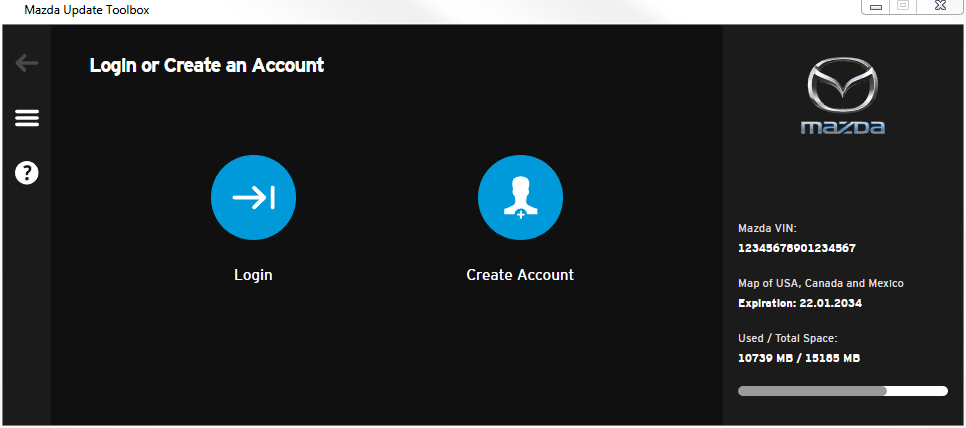
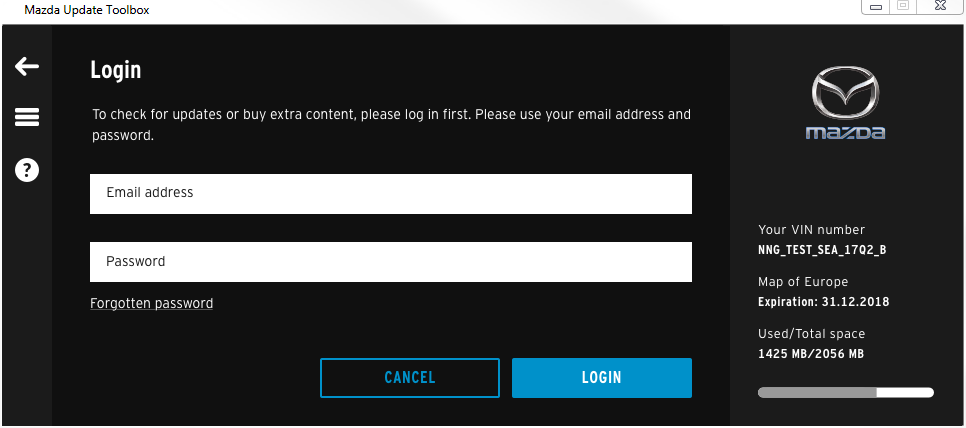
Kayıt İşlemi
-
Yeni bir hesap oluşturmak için seçeneğini seçin. Adınızı girin, ikamet ettiğiniz ülkeyi seçin, e-posta adresinizi ve parolanızı girin (min. 6 – maksimum 32 karakter)
NOT: E-posta adresiniz herhangi bir Toolbox uygulaması için zaten kullanılıyorsa tekrar kaydolmaya gerek yoktur, lütfen bununla oturum açmaya çalışın. Parolanızı unuttuysanız Parolamı Unuttum bağlantısına tıklayarak yeni bir tane isteyin.
- Yeni harita güncellemelerinin olup olmadığıyla ilgili bildirim almak üzere kaydolmak için kutuyu işaretleyin.
- Hüküm ve Koşullar bölümünü okuyun ve kabul etmek için kutuyu işaretleyin.
-
Hesabınızı doğrulamak için e-posta adresinize gönderdiğimiz e-postaya tıklayın
NOT: Kurumsal bir hesap oluşturmak istiyorsanız lütfen "Kurumsal kullanıcıyım" düğmesini seçin. Sizden formu doldurmanız ve şirketinizin Vergi kayıt numarasını girmeniz istenecektir. Şirketiniz AB'de kayıtlıysa ve bir AB Vergi numarasına sahipse, içeriği KDV'siz satın alabilirsiniz. Mazda'nın orijinal SD kartını takın (aracın navigasyon sistemiyle birlikte gelir).
- Toolbox, SD kartını otomatik olarak tanıyacaktır.
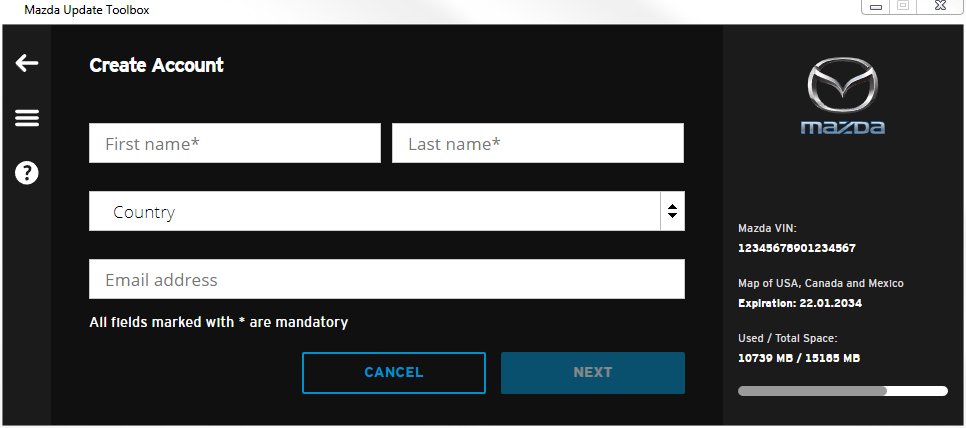
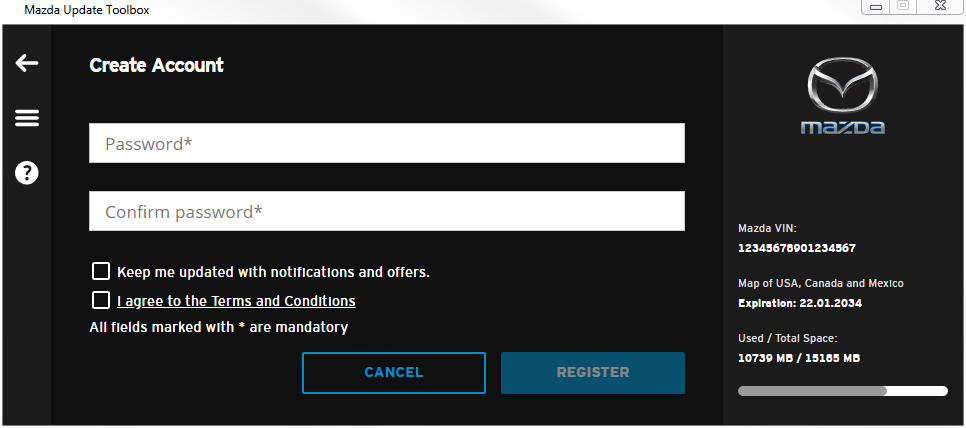
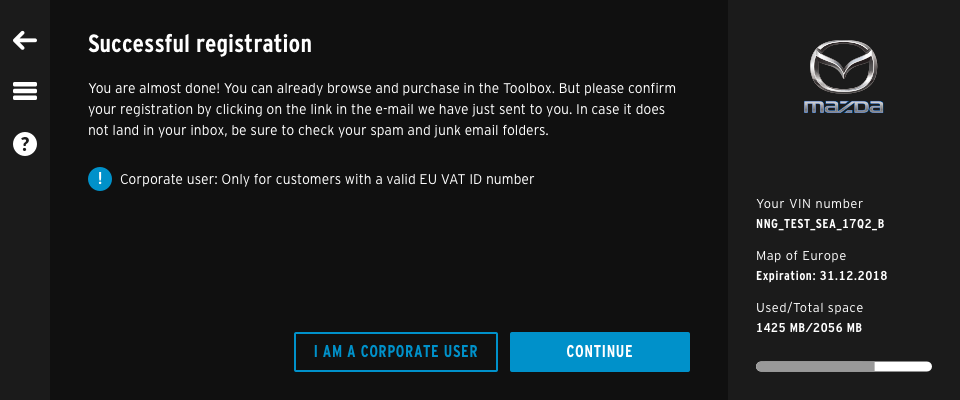
Aboneliğinizden güncellemeleri veya harita güncellemelerini indirip yükleyin
-
Oturum açın ve SD kartınızı takın.
Toolbox güncellemeler için uygun olup olmadığınızı otomatik olarak kontrol eder ve uygunsanız mevcut içerikleri listeler (Mevcut Güncellemeler ekranı). Herhangi bir içerik mevcut değilse veya SD kartınız güncelse Ana sayfa ekranına yönlendirileceksiniz.
NOT: Alternatif olarak ANA SAYFA ekranından istediğiniz zaman [Mevcut Güncellemeler] ekranına gidebilirsiniz.
Şunları göreceksiniz:
- SD kartınızda yüklü mevcut içeriğin sürümü
- aboneliğinizin geçerliliği
- Size uygun güncellemeler ve ilaveler
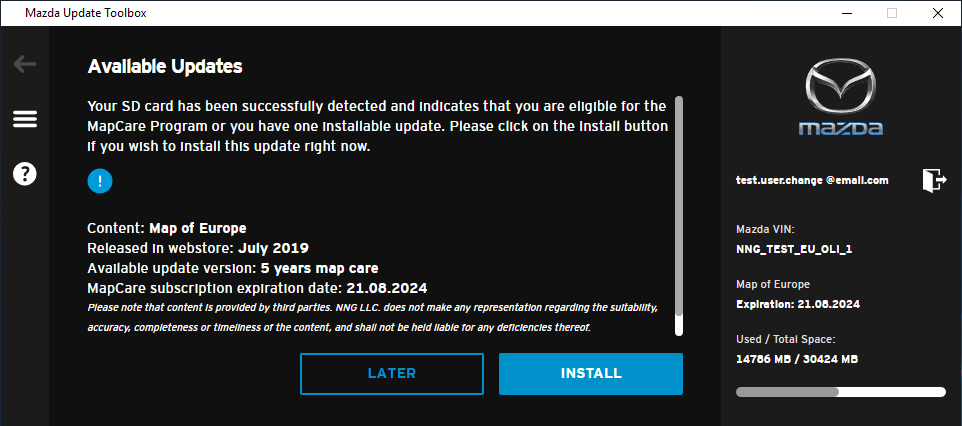
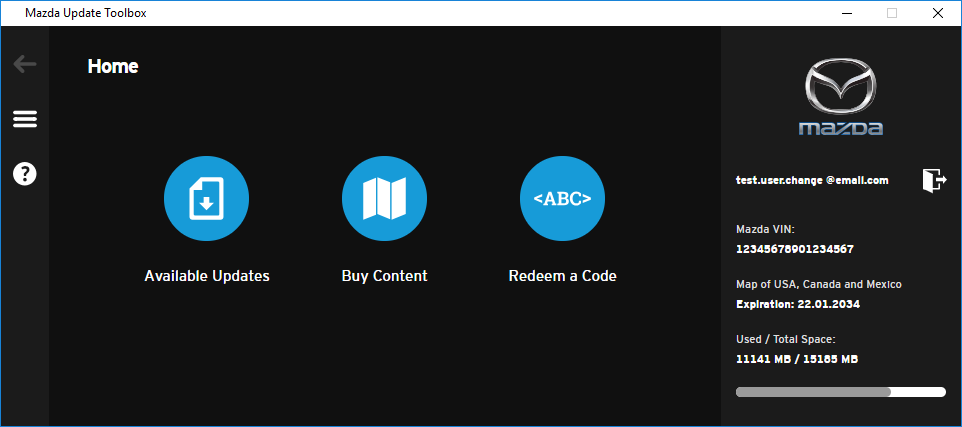
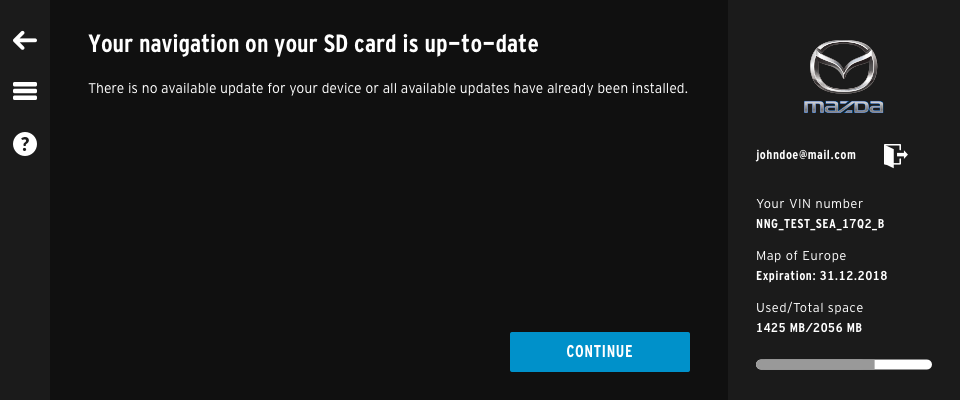
-
seçeneğine tıklayın
- Size uygun olan tüm içerikler güncellenir.
- İşlem bitene kadar, başka bir deyişle yüklemenin başarılı olduğunu belirten bir mesaj belirene kadar bekleyin.
Harita güncellemeleri satın alın
- Toolbox'ı başlatın ve SD kartınızı takın. Bağladığınız SD kart otomatik olarak tanınacaktır. Not: Bu işlem birkaç dakika sürebilir.
- SD kartınız tanındıktan sonra, mevcut kullanıcı hesabınızla seçeneğini kullanabilir veya seçeneğiyle yeni bir hesap oluşturmayı tercih edebilirsiniz.
- Ana sayfa ekranında, lütfen düğmesini seçin.
- Satın almak istediğiniz Harita Güncellemesini seçin. Kataloğu kaydırıp diğer seçenekleri görmek için yan okları kullanın. Tek seferlik harita güncellemesi veya 3 yıllık harita güncelleme aboneliği satın almayı seçebilirsiniz.
- düğmesini seçerek satın almayı onaylayın.
- Bu sizin ilk satın alma işleminiz ise ülkenizi seçerek ve şehriniz, posta kodunuz ile sokak adresinizi yazarak fatura adı ve adresi vermeniz gerekecektir. Bu, Toolbox içerisindeki ilk satın almanız değilse fatura adresiniz otomatik olarak doldurulur ve size bunu değiştirme olanağı sunulur. Fatura bilgilerinizi doğrulayın ve düzenlemek için düğmesini seçin. Devam etmek için düğmesini seçin.
- Kurumsal bir kullanıcıysanız satın alma işleminizin KDV'den muaf olması için KDV vergi numaranızı sağlayabilirsiniz.
- Siparişinizi gözden geçirin, Şartlar ve Koşulları okuyup gerekli kutucukları işaretleyin, ardından düğmesini seçip satın alma işlemini onaylayın. Bu noktada ödeme sağlayıcısının güvenli web sitesine yönlendirileceksiniz.
- Aşağıdaki güvenli sitede lütfen dilinizi ve bankanızın ülkesini seçin, ardından mevcut ödeme yöntemlerinden birini seçin.
- Ödeme işlemini sonlandırmak için zorunlu alanları doldurup düğmesini seçin.
- Ödeme tamamlandıktan sonra, satın alma işleminin onaylandığıyla ilgili bir ekran (Ödeme tamamlandı) göreceksiniz.
- düğmesini seçin.
- Yükleme tamamlandıktan sonra düğmesini seçerek Toolbox'tan çıkabilir veya düğmesini kullanarak ana menüye dönebilirsiniz.
- Son olarak SD kartınızı çıkartın ve aracınızdaki SD kartı yuvasına takın. Başka işlem yapmanız gerekmez. Navigasyon sisteminizi kullanmaya başladığınızda, sistem SD kartında bulunan güncellenmiş içerikleri kullanacaktır.
Hediye çeki/kupon kodu kullanma
- ANA SAYFA ekranında düğmesini seçin
- Geçerli bir hediye çeki/kupon kodu girip düğmesine tıklayın.
- İndirimli fiyatlardan sunulan mevcut harita güncellemeleri görüntülenir.
- Bir harita seçip düğmesine tıklayın.
- Satın alma işlemini tamamlamak için ekrandaki talimatları izleyin.
Ayarlar
Yardım menüsü
Yardım ekranı, Sıkça Sorulan Sorular ve Kaynak belgelerini (örn. Hüküm ve Koşullar, Gizlilik Politikası vb.) içerir. Yardım menüsüne Yan Çubuktan erişilebilir.
SSS sayfası, resmi Mazda Connect harita güncelleme web sitesinde bulunur ve varsayılan tarayıcınızda açılır. Toolbox arka planda açık kalır.
Kaynaklar bölümünde Mazda Connect navigasyon sisteminizin yazılım sürümünü de kontrol edebilirsiniz.
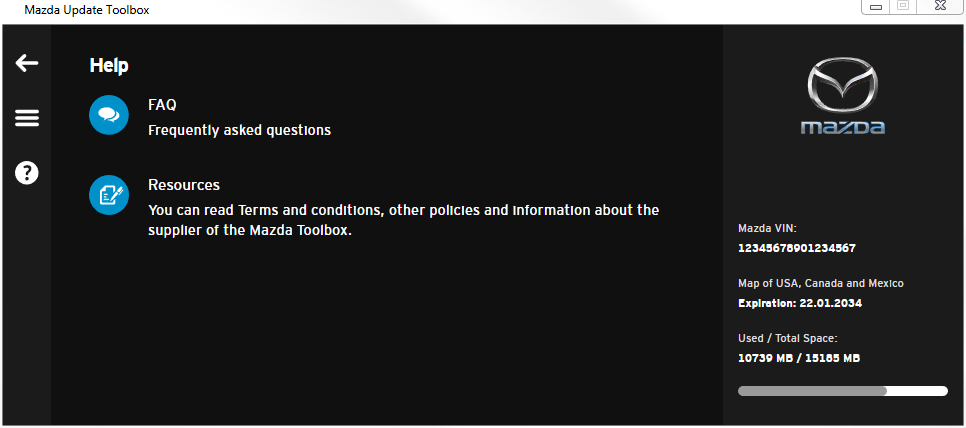
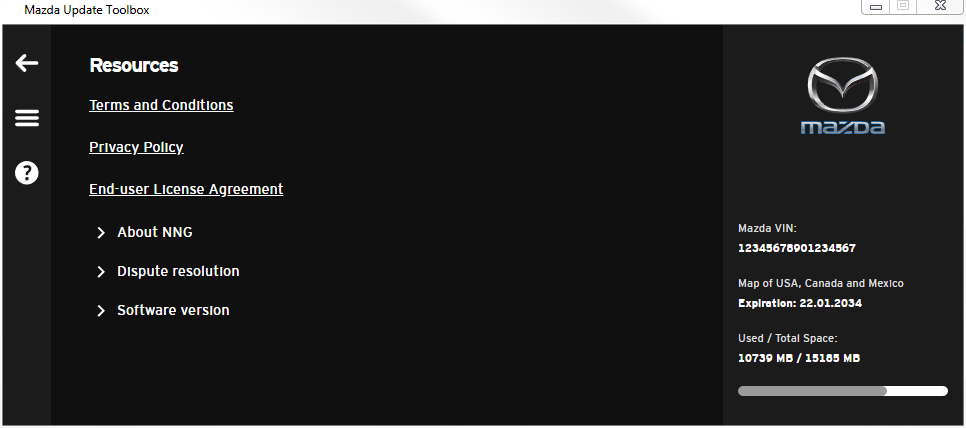
Hesap menüsü
Hesap menüsüne Yan Çubuktan erişilebilir.
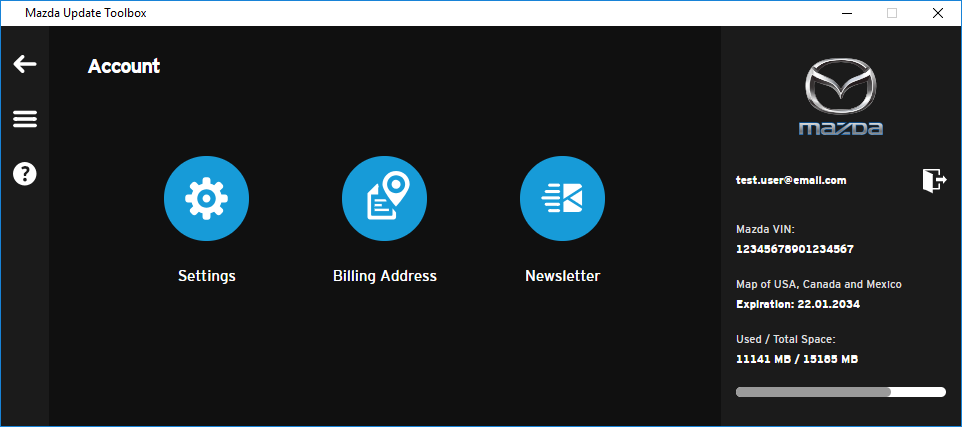
Şunları içerir:
-
Ayarlar:
- E-postayı Değiştir seçeneğine tıklayarak e-posta adresinizi değiştirebilirsiniz
-
Hesabı Sil seçeneğine tıklayarak Mazda Update Toolbox hesabınızı silebilirsiniz.
NOT: Hesabınızı sildiğinizde artık oturum açamaz veya içerik indiremezsiniz ancak Mazda SD kartınıza önceden indirdiğiniz tüm içerikler kalır. Gelecekte navigasyon haritanızı güncellemek isterseniz Mazda Update Toolbox'ta yeni bir hesap oluşturmanız gerekir.
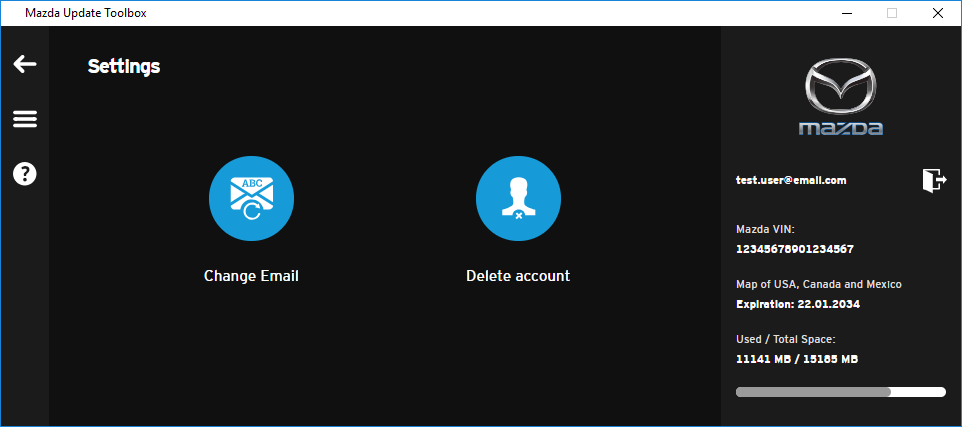
-
Bildirim aboneliği tercihleri
Yeni harita güncellemeleri/harita sistemi güncellemeleri hakkında e-posta bildirimleri almak için abone olabilirsiniz.
"Haber bültenine abone ol" seçeneğinin yanındaki onay kutusunu işaretleyerek veya kutudan işareti kaldırarak abonelik tercihlerinizi değiştirebilirsiniz. Değişiklikleri kaydetmek için seçeneğine tıklayın.
-
Dil seçimi
Toolbox, seçilen bölgeye göre farklı dillerde mevcuttur: Çekçe, Hırvatça, Danca, Felemenkçe, İngilizce, Estonca, Fince, Fransızca, Almanca, Macarca, İtalyanca, Letonca, Litvanca, Norveççe, Lehçe, Portekizce, Rumence, Rusça, Slovence, Slovakça, İspanyolca, İsveççe, Türkçe, Ukraynaca.
Geçerli (seçilen) dil ortada vurgulanır. Listeden başka bir seçeneğe tıklayarak mevcut dil seçimini değiştirebilirsiniz.
İçerikleri Yedekleme/Geri Yükleme
Mazda Connect navigasyon cihazınızın içeriklerini yedekleyebilir veya cihazı önceki bir duruma geri yükleyebilirsiniz.
Yedekleme/Geri Yükleme fonksiyonuna Yan Çubuktan erişin.
Yedekle
- Mevcut içerikleri SD kartınıza kaydetmek için Yedekle seçeneğine tıklayın.
- Alan formundaki yedekleme dosyanıza bir ad verin.
- İşlemi başlatmak için Yedekle düğmesine tıklayın ve tamamlanana kadar bekleyin.
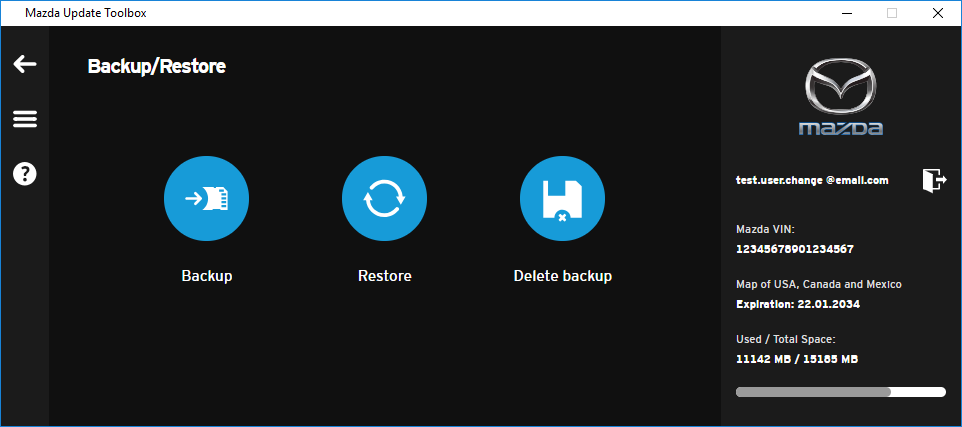
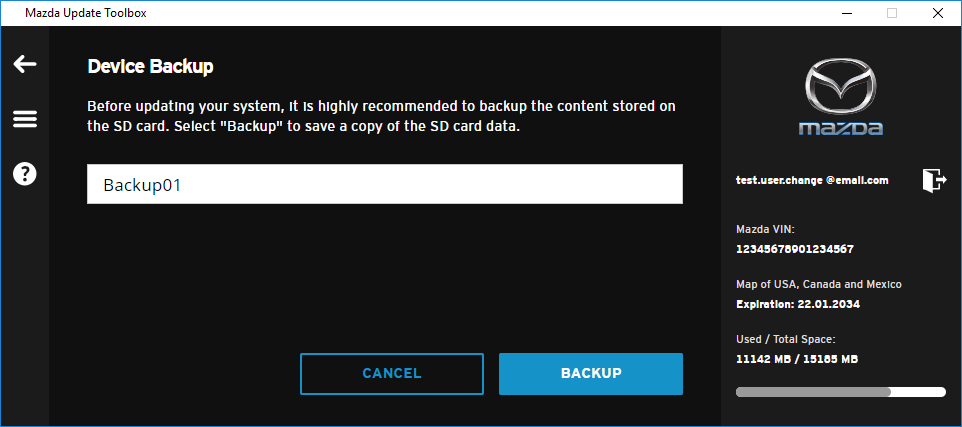
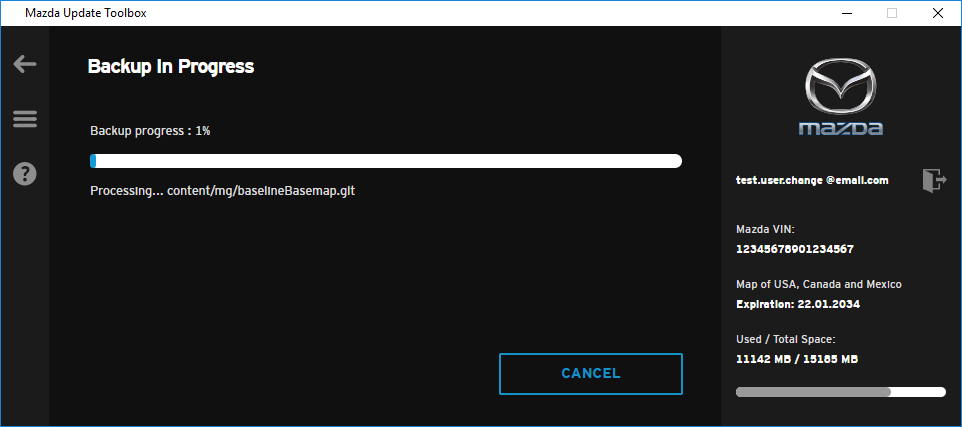
Geri Yükle
- İçeriklerin eski bir sürümünü kurtarmak istiyorsanız Geri Yükle düğmesine tıklayın.
- Önceden bir yedekleme yaptıysanız Toolbox mevcut dosyaları görüntüler.
- Geri yüklemek istediğiniz yedekleme dosyasını seçin ve işlem tamamlanana kadar bekleyin.
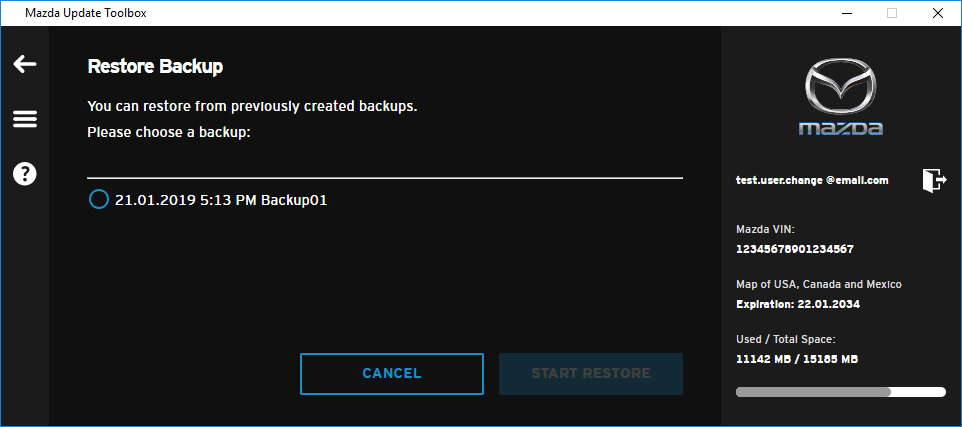
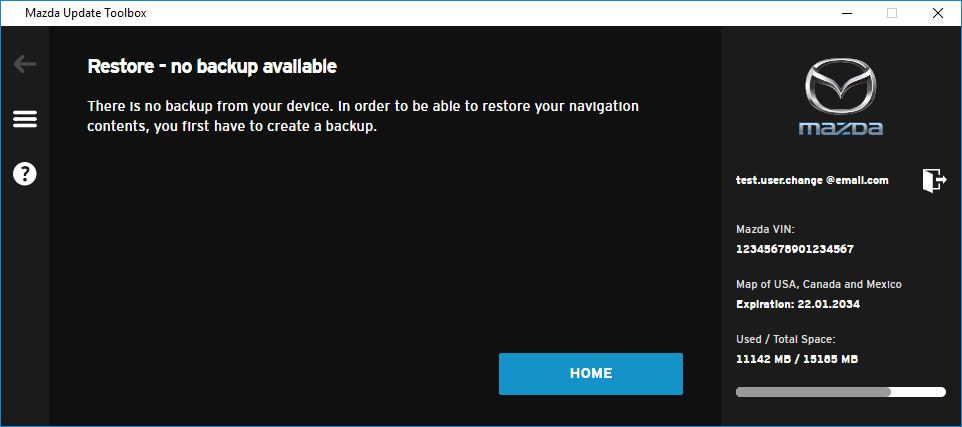
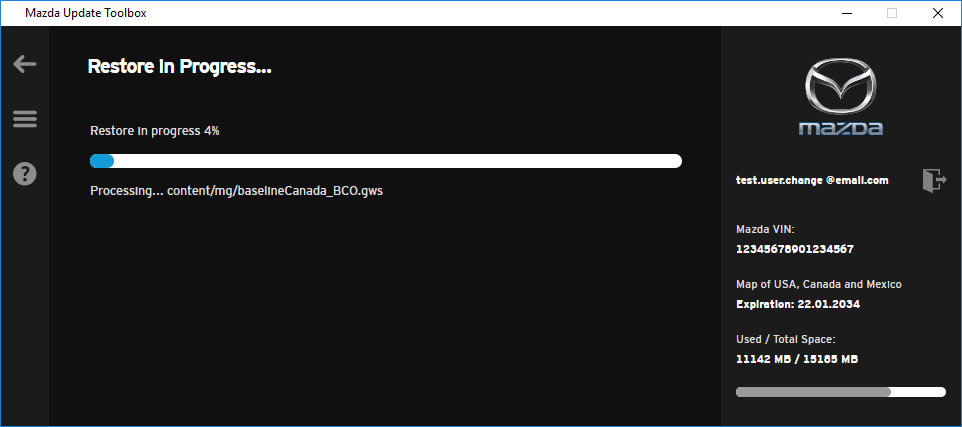
NOT: Geri Yükleme işlemi birkaç dakika sürebilir. İşlem başlatıldıktan sonra iptal edilemez.

Güvenli sürüşler!
